Come configurare TL-WPS510U lavorando in modalità infrastruttura tramite la sua pagina Web su MAC OS 10.12?
Per una migliore guida, supponiamo che ci sia una seguente richiesta per la rete:

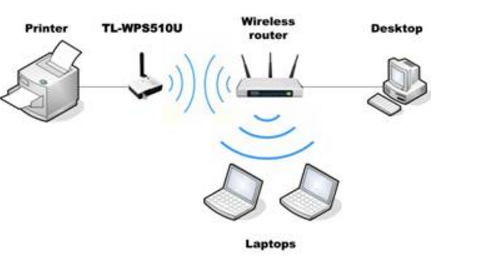
Il router wireless è il centro della rete wireless e ogni host (client) comunicherà con TL-WPS510U tramite il router wireless. La rete locale è 192.168.1.0/255.255.255.0 con un router wireless 192.168.1.1 e TL-WPS510U deve impostare il suo IP su 192.168.1.10.
Passo 1
Su MacBook, modifica l'IP del Wi-Fi in 192.168.0.100/255.255.255.0. Poiché l'indirizzo IP predefinito di TL-WPS510U è 192.168.0.10, è necessario impostare l'IP Wi-Fi del MacBook sulla stessa sottorete del server di stampa.
Fai clic sull'icona Apple sul lato sinistro della barra superiore, quindi scegli System Preferences.

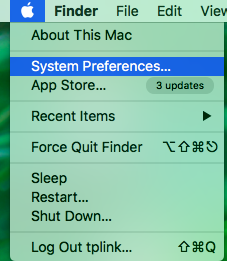
Nella nuova finestra, selezionare Network.
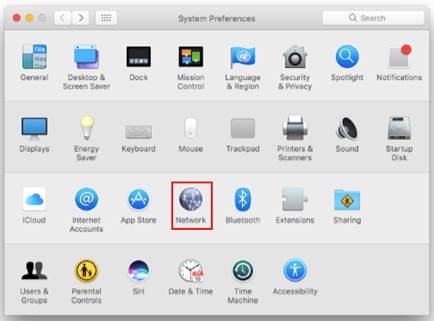
Segui i passaggi seguenti per impostare l'indirizzo IP del Wi-Fi.
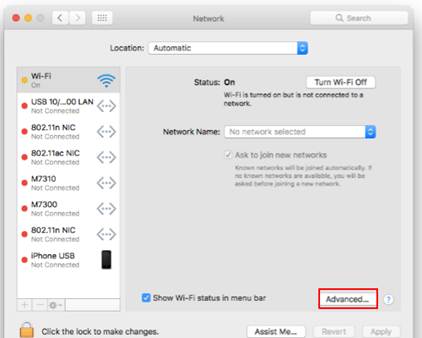
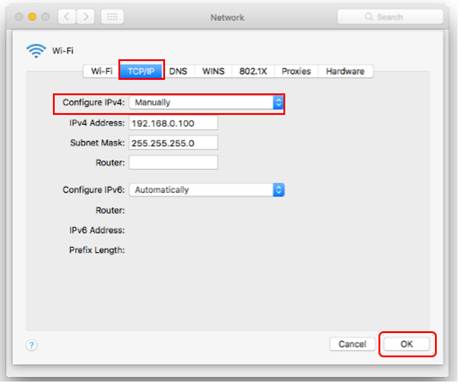
Nota: ricordarsi di fare clic su OK, poi fare clic su Apply nella finestra precedente per salvare le impostazioni.
Passo 2
Collega il tuo MacBook a TL-WPS510U. Il server di stampa funzionerà in modalità Ad-Hoc, con SSID WLAN-PS nelle impostazioni predefinite di fabbrica. Poi, selezionare la rete wireless WLAN-PS per la connessione. Se è necessario ripristinare TL-WPS510U ma non si sa come fare, fare riferimento alle FAQ 236 (Come ripristinare TL-WPS510U ai valori predefiniti di fabbrica)
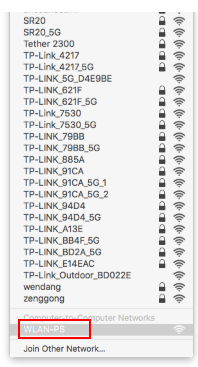
Passo 3
Apri Safari e accedi a TL-WPS510U utilizzando 192.168.0.10 e modifica il suo indirizzo IP in 192.168.1.10/255.255.255.0, il router predefinito è 192.168.1.1. TL-WPS510U salverà e si riavvierà dopo la configurazione.

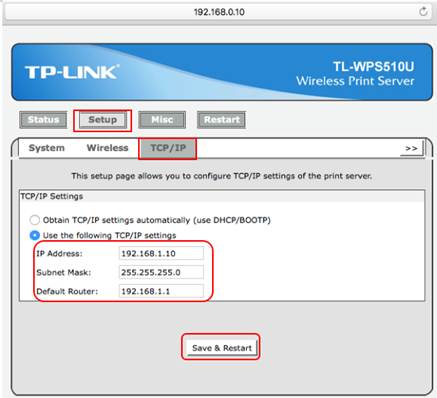
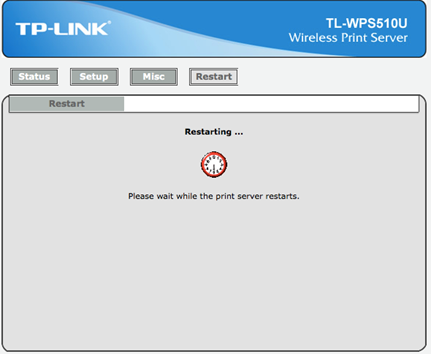
Passo 4
Su MacBook, modifica l'IP del Wi-Fi in 192.168.1.100/255.255.255.0 e connetti nuovamente alla rete Ad-Hoc WLAN-PS.
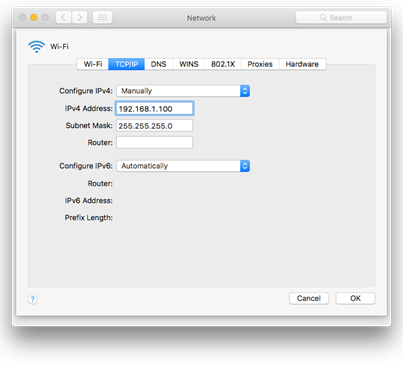
Passo 5
Accedere a TL-WPS510U e configurare i parametri wireless in base alla propria rete wireless. In questo esempio, l'SSID è TP-Link_Print Server e il tipo di sicurezza è WPA2-PSK, con la password impostata su 0123456789. Dopo la configurazione, TL-WPS510U deve anche salvare e riavviare nuovamente.
Se non si è sicuri delle impostazioni di sicurezza wireless, verificare sul router wireless.
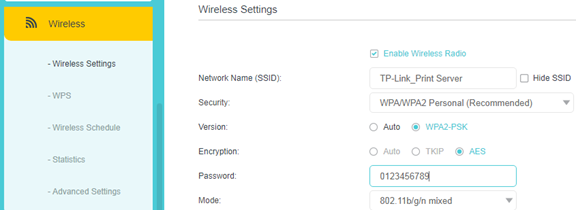
Accedere a TL-WPS510U con http://192.168.1.10, fare clic su Setup, poi su Wireless. Scorri verso il basso e seleziona la rete wireless TP-Link_Print Server e imposta la sicurezza wireless.
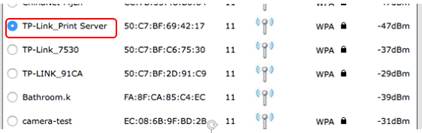
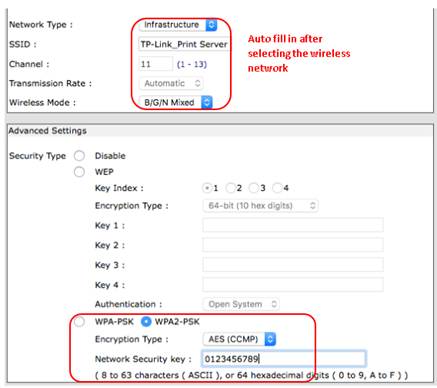
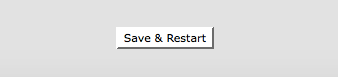
Passo 6
Su MacBook, torna alle impostazioni TCP / IP come mostrato al passo 4 e modifica "Configure IPv4" in "Using DHCP" e salva la modifica. Poi collegare il wifi del router, che è TP-Link_Print Server e la password è 0123456789, come indicato al passo 5.
.
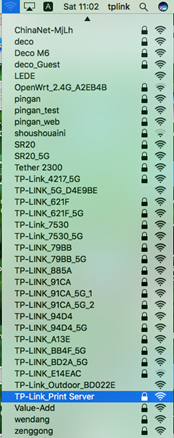

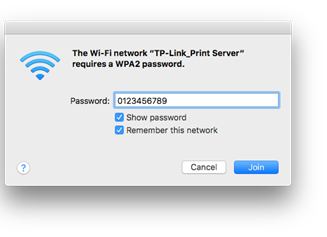
Passo 7
Prova ad accedere a TL-WPS510U e puoi vederlo nell'elenco degli host del router wireless. Ciò significa che TL-WPS510U funziona in modalità Infrastruttura e può comunicare con il router wireless e il MacBook.
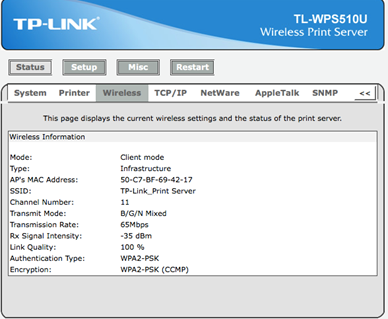
Passo 8
Fare clic sull'icona Apple, andare su System Preferences -> Printers & Scanners.
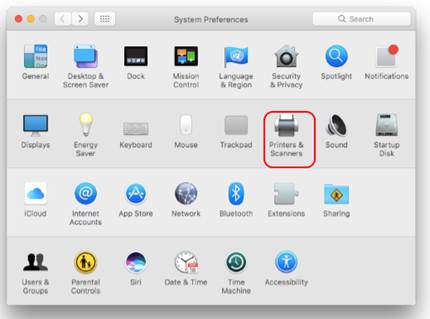
Nella nuova finestra, fai clic su "+" per aggiungere una stampante.

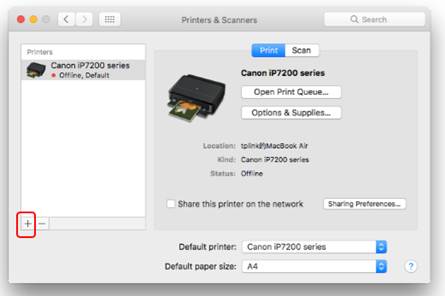
Passo 9
Scegliere IP nella barra superiore e configurare le opzioni come segue:
Ø Protocol: Line Printer Daemon - LPD
Ø Address: 192,168.1.10 (The IP of printer server)
Ø Queue: lp1
Alla fine, selezionare il driver della stampante e fare clic su Add per completare il processo.
Se non riesci a trovare il driver della tua stampante, puoi provare Generic PostScript Printer / Generic PCL Laser Printer o Auto Select.
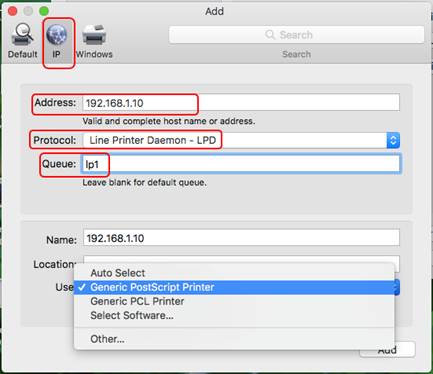
Passo 10
La stampante verrà visualizzata nella casella. Se si desidera impostarlo come stampante predefinita, selezionare 192.168.1.10 come stampante predefinita.

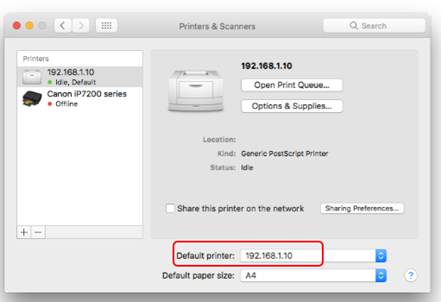
Is this faq useful?
Your feedback helps improve this site.